≡ Головна → Корисне → Як обійтися без миші

Щоб увійти в головне меню без допомоги миші, натисніть клавішу Windows, про клавіатуру я писав в цій статті. а якщо раптом у вас на клавіатурі такої немає - комбінацію Ctrl - Esc. Меню відкриється, і ви зможете переміщатися по ньому стрілками вгору (↑) і вниз (↓), заходити в підміню (→), виходити з підміню (←). Щоб запустити обрану програму, треба натиснути Enter. А щоб з головного меню вийти, натисніть клавішу Esc і воно закриється.
Тут і починається найцікавіше. Натиснувши Esc, ви залишаєтеся на кнопці Пуск. Тепер можна переміщатися по панелі завдань. клавіша Tab буде переносити вас в наступну групу (кнопка Пуск - панель швидкого запуску - панель з кнопками запущених програм - системний лоток - робочий стіл - знову кнопка Пуск).
Усередині групи переміщатися від кнопки до кнопки можна стрілочками вліво і вправо. Завдяки цьому ви зможете, наприклад, швидко потрапити на панель швидкого запуску і запустити потрібну програму (клавішею Enter). Виклик контекстного меню кнопки який-небудь програми на панелі завдань або в області сповіщень - клавіша Context (клавіша з малюнком у вигляді блокнотик зі стрілочкою) або комбінація Shift - F10. Можна, наприклад, закрити вікно програми або, навпаки, розгорнути його.
Є ряд дуже зручних комбінацій з клавішею Windows. дозволяють заповнити відсутність миші. Наприклад, Windows - E відкриває нове вікно провідника і в ньому показує папку Комп'ютер. Windows - F запускає пошук, Windows - R відкриває командний рядок, Windows - L запускає швидку зміну користувача.
Комбінація Windows - D згортає всі вікна, а повторне натискання - знову відкриває. Інший варіант Windows - M згортає всі вікна і переносить нас на робочий стіл (виділяє значок в лівому верхньому куті), а Shift - Windows - M розгортає.
Вихід з папки наверх - клавішею Backspace або Alt - ↑. Для повернення до попереднього розташування (назад) - Alt - ←, вперед - Alt - →.
Думаю ці нехитрі комбінації клавіш допоможуть вам якщо раптом ваша мишка перестала працювати.
НЕ пропустіть!
- Панель подробиць. метадані

- Як створити ярлик
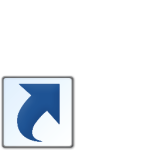
- Принтери

- Як створити папку і відправити файли куди подалі

- Налаштування провідника
